下文主要给大家带来使用Navicat查看MySQL日志的具体方法,希望这些内容能够带给大家实际用处,这也是我编辑使用Navicat查看MySQL日志的具体方法这篇文章的主要目的。好了,废话不多说,大家直接看下文吧。
下载Navicat for MySQL最新版本
Navicat for MySQL 是一套管理和开发 MySQL 或 MariaDB 的理想解决方案。使用Navicat for MySQL可以同时连接到 MySQL 和 MariaDB。Navicat for MySQL提供了强大的前端功能,为数据库管理、开发和维护提供了直观的图形界面。对新手和专业人士来说,Navicat for MySQL都是管理和开发 MySQL 或 MariaDB的强大工具。
在软件应用程序中,日志文件会记录系统中执行的操作以及执行操作的人员。如果出现意外情况,无论是安全漏洞、系统崩溃还是性能低下,日志文件都可以成为管理员最好的朋友。MySQL有几个不同的日志文件,可以帮助您找出MySQL云服务器内部发生的事情。这篇文章是关于MySQL日志记录的入门知识。
MySQL可以支持多种日志类型,但请记住,默认情况下,除Windows上的错误日志外,不会启用任何日志。这是一个类型列表:
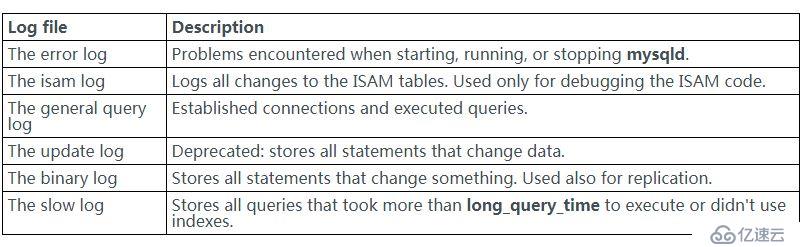
其中最重要的是错误日志、常规查询日志、二进制日志和慢速日志,这篇文章将讲解前两个,后面两个将在下一篇中讲到。
解决云服务器问题时的第一个资源是错误日志。 MySQL云服务器使用错误日志记录与阻止云服务器启动的任何问题相关的信息。您将在my.ini文件中指定的数据目录中找到错误日志。 Windows中的默认数据目录位置是“C:\ Program Files \ MySQL \ MySQL Server 5.7 \ data”或“C:\ ProgramData \ Mysql”。请注意,默认情况下隐藏“C:\ ProgramData”目录,因此您可能需要更改文件夹选项以查看目录及其内容。
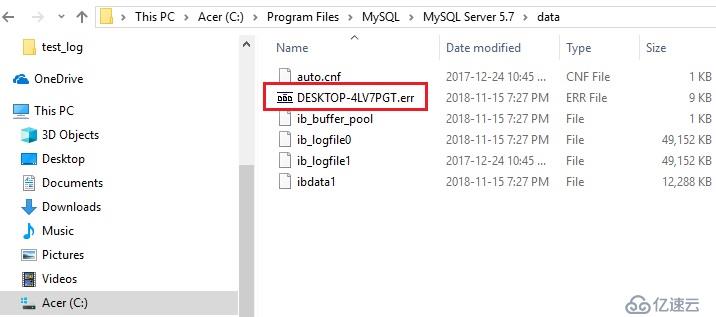
图1 - Windows中的MySQL错误日志
对于其他平台,引用log_error配置变量可能会有所帮助。如果使用Navicat管理数据库,则可以使用云服务器监视器工具查找系统变量。可以通过Tools主菜单命令访问它。
在Server Monitor中,单击中间的“Variables”选项卡,然后向下滚动到列表中的log_error:
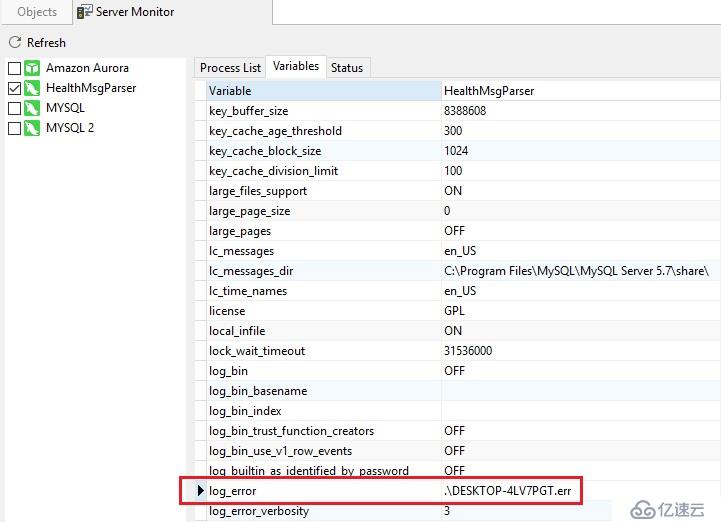
图2 - Navicat Server Monitor工具中的log_error云服务器变量
顾名思义,通用查询日志提供了MySQL正在做什么的一般记录。当客户端连接或断开连接时,云服务器会将信息写入此日志,以及从客户端收到的每个SQL语句。当您怀疑客户端应用程序中存在错误并想要确切知道客户端发送到数据库的内容时,通用查询日志非常有用。
默认情况下,禁用常规查询日志。要启用它,请将general_log变量设置为1(或在Navicat中为ON)。不为general_log分配任何值也会启用它。将其重新设置为0(或在Navicat中关闭)将禁用日志。要指定日志文件名,请将其分配给general_log_file变量。要指定日志输出到文件,请使用log_output系统变量来分配文件名。 MySQL还可以将输出发送到mysql系统数据库中的slow_log表。实际上,可以选择文件输出,表输出或两者。我们将在下一篇博客中详细讨论这一点。

图3 - Navicat Server Monitor工具中的general_log和general_log_file云服务器变量
对于以上关于使用Navicat查看MySQL日志的具体方法,大家是不是觉得非常有帮助。如果需要了解更多内容,请继续关注我们的行业资讯,相信你会喜欢上这些内容的。
免责声明:本站发布的内容(图片、视频和文字)以原创、转载和分享为主,文章观点不代表本网站立场,如果涉及侵权请联系站长邮箱:is@yisu.com进行举报,并提供相关证据,一经查实,将立刻删除涉嫌侵权内容。